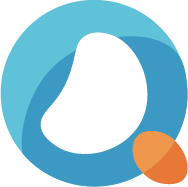一、 在“基础设置”中设置“名称价格设置”、“衣物挂点设置”、“卡种类设置”即可使用该软件。
二、 衣物流程:收衣--送洗(可选)--上挂(可选)--取衣 。
收衣:可单件,可批量(先选择批量再选衣服,输入件数)具体操作参考“详细说明”----衣物管理----衣物收取。
送洗:订制衣物的“衣物号”。PH000001为票单号,相当于人名。衣物号为每件衣物的编号,票单上在每件衣物的前面对应显示,在基本数据设置内“衣物号设置”输入起始衣物号,以后每收一件衣服此衣物号加一。
上挂:选择区域,输入衣物衣物号,然后回车即可。也可点击选择,左边“未上挂的衣物”中的衣物名称,点击上挂。如需更改衣物上挂的位置,选择需修改的衣物,点击“修改”按钮,在中间挂点处修改点击“确定”即可。如有同票单衣物则在输入时会有提示,(也可查看下方“同票单衣物”)实现一点挂多衣,方便取衣。
取衣:输入相应条件,点击“查询”按钮,查询衣物。如果是未付款票单,软件会提示“此票单未付款付款后才能取衣服”;如果已经付款并且已经上挂,单击“取衣”按钮即可,取走相应的衣物。
如需取票单中的某一件,直接在“衣物号”文本框中输入相应的“衣物号”,点击查询,然后点击取衣,即可实现单件取衣。如果这件衣服没有付款也可实现单独付款。
三、 账单结算:“店内管理”----“职员结账”
备注
①如需发卡,请先于“基础设置”----“卡种类设置”设置完毕然后发卡
②如需挂衣,请先于“基础设置”----“衣物挂点设置”输入区域、可挂衣数量如果有输送线和电脑连接,选择相应端口,没有连接无需设置。
③客户消费详单:“会员管理”---“消费记录”输入对应内容
使用小窍门
1、收衣过程中全面支持键盘操作,衣物下面对应数字就是快捷键,如电脑配置比较低,可于基本数据设置内“显示衣物图片”选择“否”
2、收衣流程自动跳转并可以选择,系统默认设置是“颜色--品牌--状态”如需修改请于“基础设置--衣物流程设置”进行选择
3、支持U盘自动备份,关闭软件前插入U盘,数据备份自动到U盘无需其他操作。设置方法:基础设置----基本数据设置----U盘备份路径,设成U盘。一次设置永远使用。
4、电脑需要重作Windows系统,洗衣数据怎么办?
①有U盘数据备份,核对U盘上的数据是否是最后一次退出软件时备份的数据,再重装系统。
②如果没有做U盘备份,把E盘“洗衣备份数据库”最后一次退出时备份的数据文件拷贝出来,再重装系统。
操作系统装好后,先放入光盘安装洗衣管理专家,然后注册软件并安装打印机驱动,最后进行数据恢复。